Meskipun sering diremehkan, skill menguasai Microsof Office, terutama Excel, adalah salah satu kelebihan yang bisa dibanggakan saat bekerja.
Jika sebelumnya Jaka sudah pernah membahas cara freeze kolom dan baris Excel, kali ini Jaka akan membahas cara copy paste di Excel.
Cara salin dan tempel di Excel agak sedikit berbeda dengan cara copy paste di laptop dan HP karena kumpulan data Excel terdiri dari baris, kolom, dan rumus. Itu sebabnya kita mengenal fitur Paste Spesial di Excel.
Kali ini Jaka akan membahas cara copy paste di Excel sekaligus menjelaskan sedikit tentang fitur Paste Special. Yuk, simak!
Cara Copy Paste Excel dengan Cara Biasa
Setidaknya ada 3 cara untuk menyalin dan menempel data Excel menggunakan cara biasa, yaitu melalui ribbon excel, shortcut, dan juga drag. Jaka akan membahas semua caranya satu persatu, simak ya!
1. Cara Menyalin dan Menempel Data Excel dengan Ribbon Excel
- Blok sel/range yang akan di salin.
- Klik tombol Copy pada ribbon excel di menu Home.
- Block sel/range tempat data akan ditempel.
- Klik tombol Paste ribbon excel di menu Home.
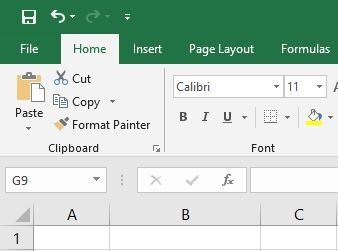
2. Cara Menyalin dan Menempel Data Excel dengan Shortcut
- Blok sel/range yang akan di salin.
- Tekan tombol crtl + C.
- Block sel/range tempat data akan ditempel.
- Klik tombol ctrl + V.
3. Cara Menyalin dan Menempel Excel Data Excel dengan Drag
Metode yang satu ini bisa gunakan untuk menyalin banyak hal, dari mulai angka, tulisan, rumus Excel, hingga formatnya. Cara ini juga sering disebut dengan cara copas Excel ke bawah atau ke samping. Begini caranya!
- Pilih sel dengan rumus yang akan disalin.
- Arahkan kunsor pada pojok sebelah kanan sel yang di blok hingga berubah menjadi tanda +.
- Drag tanda + itu ke sel yang diinginkan.
Cara Copy Paste Excel dengan Paste Special
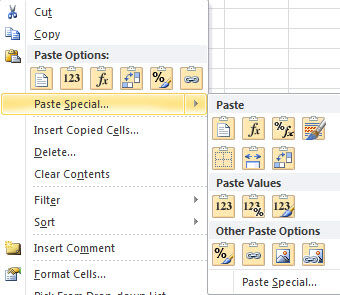
Apakah kamu ingin copy paste angka di Excel agar tidak berubah karena rumusnya yang tidak berfungsi? Atau kamu hanya ingin copy paste rumus Excel saja? Atau kamu hanya ingin meniru format angka dari suatu sel? Nah, itu semua bisa dilakukan dengan Paste Special.
Paste Special adalah cara khusus yang bisa digunakan untuk mempel data dari mulai angkanya saja, rumusnya saja, format angkanya saja, formal sel atau barisnya saja, link, atau bahkan mengganti posisi baris dan kolom data yang disalin.
Semua cara dengan Paste Special pasti diawali dengan:
- Blok sel/range yang akan di salin.
- Klik kanan, pilih Copy.
- Blok sel/range tempat data akan ditempel.
- Klik kanan, pilih Paste Option.
- Pilih opsi Paste Special yang dibutuhkan.
Nah, agar kamu semakin memahami fitur Paste Special, Jaka akan menjabarkan semua fungsi yang ada di fitur ini satu persatu.
| Perintah Paste | Fungsi |
|---|---|
| Paste (P) | Cara paling sederhana untuk menyalin data Excel. |
| Formulas (F) | Hanya menyalin formula. |
| Formulas & Number Formating (O) | Menyalin formula dan format angka. |
| Keep Source Formatting (K) | Menyalin formula, format angka, dan format sel dari data sumber. |
| No Border (B) | Menyalin data tanpa bingkai tabel. |
| Keep Source Column Widths (W) | Menyalin formula, format angka, format sel, dan ukuran kolom. |
| Transpose (T) | Menempel data dengan menukar (transpose) posisi kolom dan baris |
| Values (V) | Hanya menyalin angka. |
| Values & Number Formatting (A) | Menyalin angka dan fotmatnya. |
| Values & Source Formatting (E) | Menyalin angka, format angka, dan format sel. |
| Formatting (R) | Menyalin angka sel dan semua formatnya seperti background, ukuran, warna font, dll. |
| Paste Link (N) | Menyalin tautan, jika tautan di sel copy yang di sumber berubah, tautan yang di sel paste akan berubah. |
| Picture (U) | Menyalin isi sel dan formatnya serta menyimpannya sebagai gambar. |
| Linked Picture (I) | Menyalin tautan sebagai gambar, jika tautan di sel copy yang di sumber berubah, tautan yang di sel paste akan berubah. |
Akhir Kata
Nah, itu dia cara copy paste Excel dengan cara biasa dan Paste Special. Semoga ini bisa membantumu untuk navigasi selama menggunakan Excel, ya!
Baca juga artikel tentang Tech Hack dari Indah Permata Sari


